|
第1講 JavaとEclipseをコンピュータに入れて使えるようにしよう!
第6話 EclipseによるはじめてのJava体験
では、EclipseによるはじめてのJavaを体験しましょう。
まず、Eclipseのアイコンをダブルクリックして開いてください。
その際にワークスペースが、C:\java\d1になっていること確認してからOKを押しましょう。
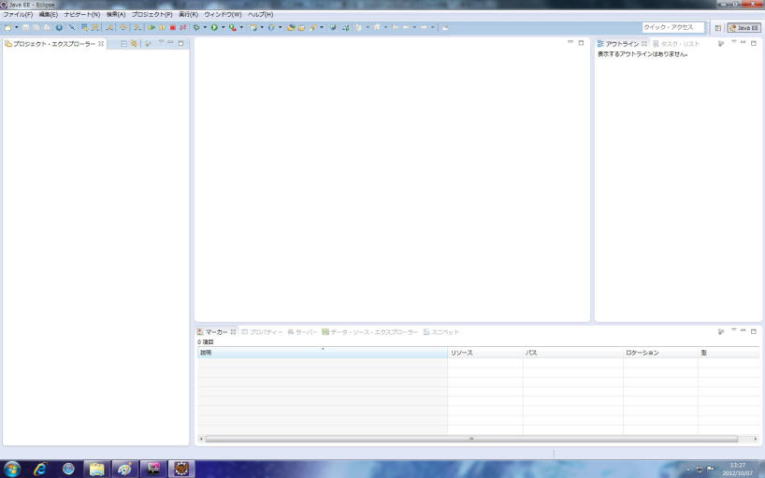
の画面構成は追々説明することにして、
早速Javaを体験してみましょう。

ファイル→新規作成→Java プロジェクトとクリックしてください。
もし、Java プロジェクトが出てこない方は、
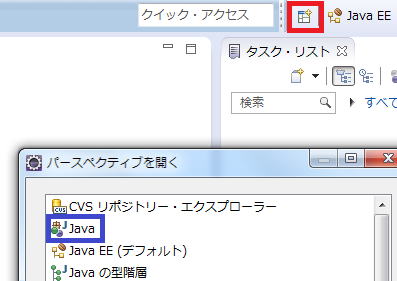
赤い囲いをクリックしてJavaを選びOKする操作が済んでないことになりますので、
それを行ってから再度
ファイル→新規作成→としてJava プロジェクトをクリックしてください。
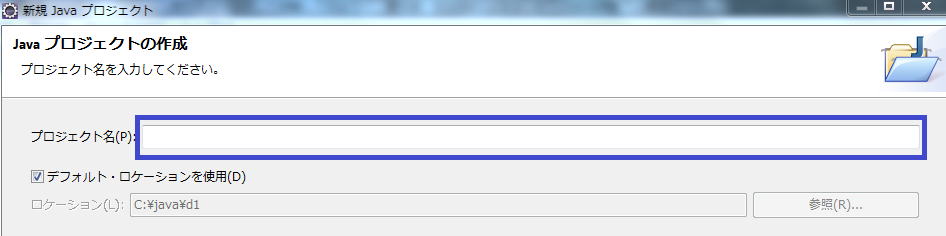
プロジェクト名に『はじめてのJava』(名前は何でも結構です。例えば、aで結構です。)と入力して完了ボタンをクリックします。
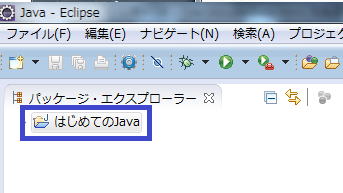 『はじめてのJava』を右クリックして、 『はじめてのJava』を右クリックして、

新規→クラスと進めクラスをクリックします。
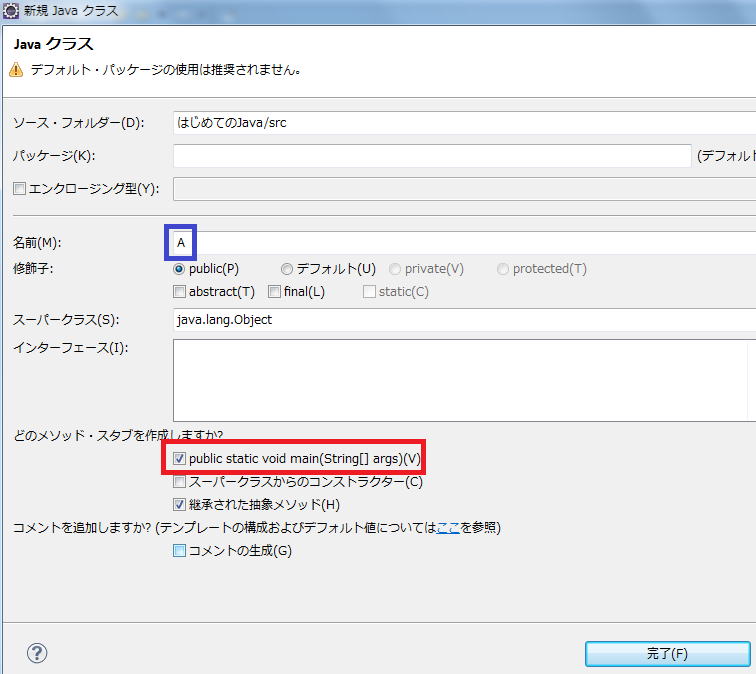
そして、名前に『A』
(これも何でも結構です。例えば、『はじめてのJava』でも結構です。
推奨できませんと出てきますが、問題なく動作するはずです。
もし問題がある場合は、半角英数で名前をつけてください。
一応、クラス名は半角英数のアルファベット大文字で始める慣用になっています。)
そして、pulic static vodi main(String[] args)(V)にチェックマークを入れ完了ボタンを押します。
すると自動的に
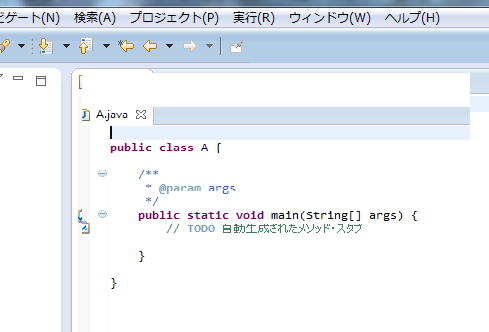 とプログラムの文章(コード)が編集場面に入ります。 とプログラムの文章(コード)が編集場面に入ります。
そのプログラムの文章(ソースとも言います。)に
public class A {
/**
* @param args
*/
public static void main(String[] args) {
// TODO 自動生成されたメソッド・スタブ
System.out.println("はじめてのJava");
}
}
と1行加えてください。
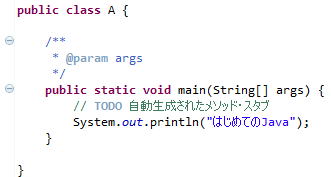
そして、
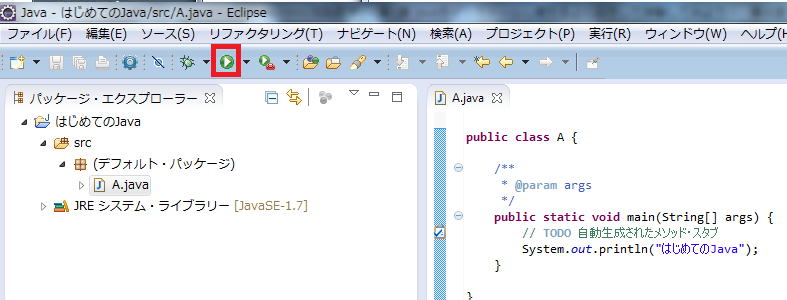
の をクリックします。 をクリックします。
すると、
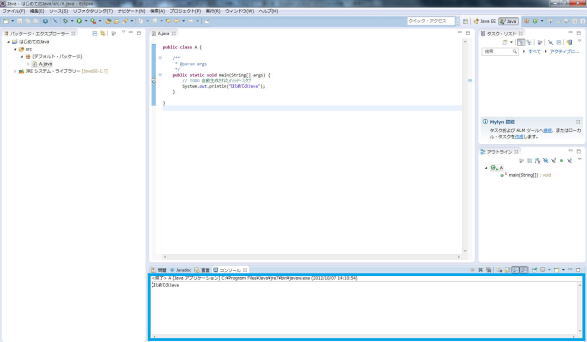

と下の方に『はじめてのJava』が表示されています。
これがあなたがはじめて作ったJavaプログラミングです。
 によってプログラムが実行されたのです。 によってプログラムが実行されたのです。
一応成功したものの???だらけですよね。
public class A {
/**
* @param args
*/
public static void main(String[] args) {
// TODO 自動生成されたメソッド・スタブ
System.out.println("はじめてのJava");
}
}
のそれぞれの行にどういう意味があるの?
コンソールって何?
そもそもクラス(本講義ではひな型と名付けます。)って何?
次話以降で説明していきましょう。
ただ一つだけ説明しておきますと、
public class A {
/**
* @param args
*/
public static void main(String[] args) {
// TODO 自動生成されたメソッド・スタブ
System.out.println("はじめてのJava");
}
}
の青の部分は省いて
public class A {
public static void main(String[] args) {
System.out.println("はじめてのJava");
}
}
としても何の影響もありません。
/*と*/で挟まれる文や//のつく文は、注釈文と言われる文でコンピュータが無視する文です。
コンピュータが無視するなら意味はないのでしょうか。
実はそうではありません。
この文は、コンピュータのためにあるのではなく人間のためにあるのです。
プログラムコードを書いていく上で大切なことは、
わかりやすいプログラムということです。
他人が読んでも自分が読んでもわかりやすいわかりやすく書くべきなのです。
第5話へ 第7話へ
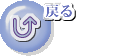
VB講義へ
VB講義基礎へ
vc++講義へ第1部へ
初心者のための世界で一番わかりやすいVisual C++入門基礎講座
初心者のための世界で一番わかりやすいVisual Basic入門基礎講座
初心者のための世界で一番わかりやすいVBA入門講義(基礎から応用まで)
初心者のための VC++による C言語 入門 C++ 入門
基礎から応用まで第1部
初心者のための VC++による C言語 入門 C++ 入門
基礎から応用まで第2部
初心者のための
VC++による C言語 入門 C++ 入門 基礎から応用まで第3部
初心者のためのjava 入門 基礎から応用まで
初心者のためのEclipseによるJava入門
|